近日,微软发布了最新的Win10系统累计更新补丁包,代号为:KB3122947,这一补丁包的发布,主要是用户修复Win10系统用户的隐私设置问题,因此,不少用户在该补丁包推出之后就升级了。不过,一些升级了Win10系统KB3122947补丁包的用户反映:升级之后,系统报错0x80070643,下面小编就给大家介绍下Win10升级KB3122947后报错的解决方法。
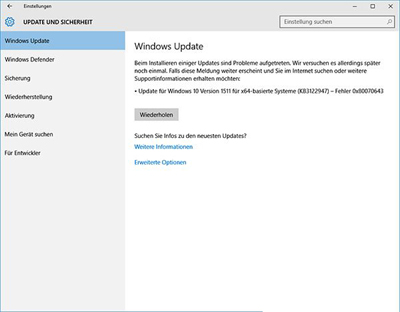 Win10系统
Win10系统
当出现该错误时,系统其实已经下载好更新程序,此时你可以使用DISM命令行工具手动部署该更新。
1、首先按Win+X或者右键单击开始按钮,打开“命令提示符(管理员)”;
2、输入下面的命令(复制粘贴)回车即可:
dism /online /add-package /packagepath:C:WindowsSoftwareDistributionDownloadc4a1b8896ce9fbfea96c1ee6890d52a5windows10.0-kb3122947-x64.cab
注意:以上命令以64位版本为例,参数packagepath后面的字符串为补丁下载路径。如果你使用的是32位Windows10系统可以打开Download文件夹,通过更新时间来确定文件路径。
上面就是Win10升级KB3122947后报错0x80070643的解决方法介绍了,通过输入上文介绍的命令即可解决报错问题。
【Win10系统升级KB3122947后报错80070643的解决方法】相关文章:
★ Win10蓝屏提示INACCESSIBLE_BOOT_DEVICE的解决方法
